
Lightroom Presets installieren & anpassen – 3 geschenkt
Eindrucksvolle Farblooks für alle!
*Der Artikel enthält Werbung*
Ich bin ein großer Fan von Lightroom Presets! Mit nur einem Klick zaubert man stimmige Farben in jedes Bild und können dadurch wahnsinnig inspirierend sein. Nicht nur das: durch ihre einfach Anwendbarkeit erleichtern sie jeden Workflow. Ich liebe es neue Farblooks zu entwickeln und sie mit der Welt zu teilen. Seit Lightroom Mobile sogar mehr denn je, denn die Handy App ist kostenlos und ermöglicht somit jedem, aus seinen Handyfotos ganz besondere Bilder zu zaubern. In diesem Artikel möchte ich euch kurz erklären, wie ihr Presets installieren könnt, das ist nämlich super einfach! Ganz unten findet ihr dann noch einen Link um 3 meiner Lieblings-Presets kostenlos herunterladen zu können.


Preset Formate
Das Wichtigste vorab: was genau sind eigentlich Presets? Unter Presets versteht man gespeicherte Farbprofile, welche man beliebig oft auf weitere Dateien anwenden kann. Bisher benutze Adobe dafür Dateien mit der Endung .lrtemplate, seit dem Update auf Version 7.3 werden .xmp Dateien gespeichert. Da Adobe Camera RAW (der RAW-Entwickler von Bridge und Photoshop) die Voreinstellungen schon lange als .xmp speichert war dieser Schritt nur sinnvoll. Denn Lightroom und ACR benutzen jetzt das gleiche Preset-Format! Bei dem Upgrade auf die Version 7.3 wurden alle bisherigen .lrtemplate Presets also automatisch in .xmp Dateien konvertiert.
Schnell & Einfach
Um eure Presets zu installieren öffnet ihr das Entwicklungsmodul (Taste D) und klickt auf das + im Vorgaben Tab auf der linken Seite. Ihr wählt die entsprechenden Presets aus, die ihr importieren möchtet. Nun stehen sie euch unter Vorgaben zur Verfügung.
Die alten .lrtemplate Vorgaben lassen sich übrigens immer noch auf die gleiche Art installieren!
Bei mir ist es übrigens wie gesagt seit des Updates so, dass meine Presets in Camera Raw automatisch angezeigt werden, so kann ich sie also auch in Photoshop anwenden.
Ich hab allerdings schon öfter gehört, dass die Presets nicht automatisch übernommen werden. Dabei hilft euch der nächste Weg vielleicht!


In Lightroom & Camera Raw
Eine weitere Installationsmöglichkeit läuft über den Preset-Browser von Lightroom. Klickt im Entwicklungsmodul auf die 4 Kästchen die sich über der Einstellung für den Weißabgleich befinden. Der Prodil-Browser sollte sich nun öffnen. Klickt auf das + und importiert .xmp Presets oder ZIP-Dateien mit xmp-Presets, ohne sie vorher zu entpacken.
Sie erscheinen nun wieder links unter den Vorgaben und sollten nun auch in Camera Raw angezeigt werden.
Ich nutze meine Presets sehr gerne auch in Camera Raw, da man ihre Intensität über die Funktion “Filter verblassen” anpassen kann.
Presets in Lightroom Mobile
Die Lightroom App kannst du wie gesagt einfach aus deinem App Store herunterladen und kostenlos benutzen. Wenn du Lightroom CC aus der Creative Cloud auf deinem Computer nutzt sollten deine Vorgaben sich automatisch synchronisieren.
Die Installation der Mobile Presets (DNG-Dateien) ist zwar etwas aufwändiger, funktioniert aber dafür komplett ohne Adobe Creative Cloud Abo und auch ohne Computer bzw. Lightroom Desktop! Das ist derzeit auch die einzige Möglichkeit ohne Abo deine erworbenen Handy Filter zu in der App zu installieren.
Lade die DNG-Dateien auf dein Handy herunter und öffne sie in deiner App. Klicke oben rechts auf die drei kleinen Punkte. Wähle den Punkt „Vorgabe Erstellen“ aus. Dann gibst du einen Preset Namen an und erstellst optional einen Ordner unter „Vorgaben Gruppe“.
Öffne ein zu bearbeitendes Bild in deiner Lightroom App. Scrolle im Menü ganz nach rechts und klicke auf den dritten Menüpunkt „Vorgaben“ (hier: Presets). Danach wählst du dein vorher importiertes bzw. erstelltes Lightroom Preset aus und dein Foto wird bearbeitet.
Mehr zum Thema Bildbearbeitung
Möchtest du mehr darüber lernen, wie du eigene Farblooks entwickelst? Darüber und über weitere Themen geht es in meinem Videotraining zum Lightroom & Photoshop Workflow!

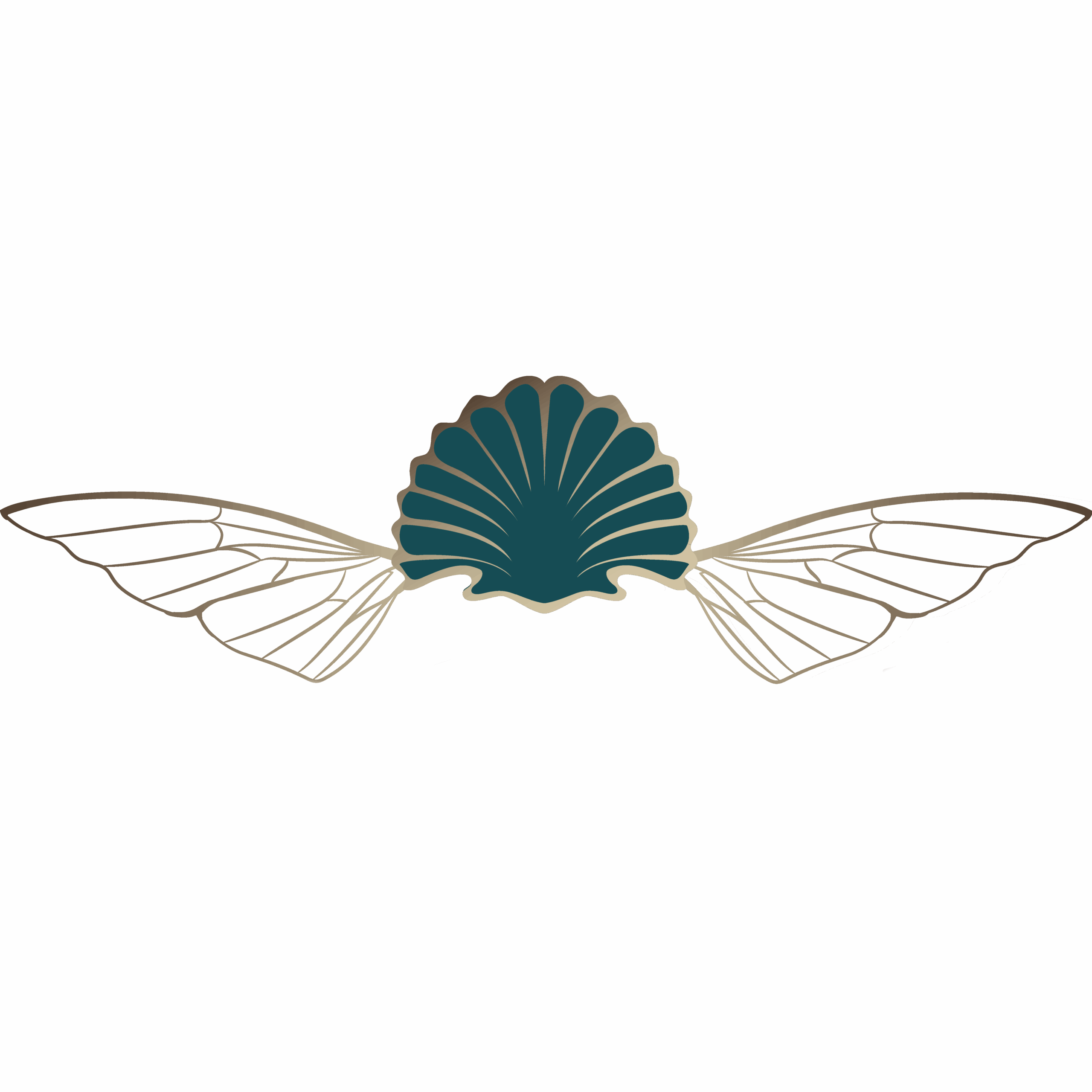
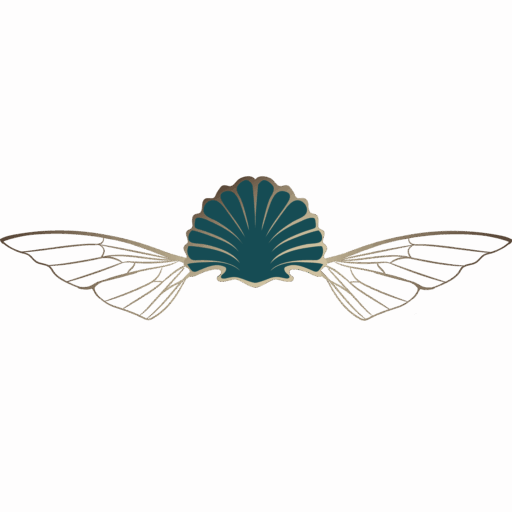
Pingback:Fabelwesen-Adventskalender-22-Walküre
Erstellt um 09:04h, 22 Dezember[…] ihr Probleme habt, die Presets in Lightroom & Photoshop zu laden schaut euch doch mal dieses Tutorial von Reki an (dort könnt ihr ebenfalls noch kostenlose Presets […]